كيفية إزالة التحية من خلايا الأسماء في Excel؟
في العمل المكتبي اليومي أو مهام تنظيف البيانات، قد تواجه غالبًا قوائم Excel حيث يكون كل اسم مسبوقًا بتحية مثل السيد، الآنسة، السيدة وما إلى ذلك. لأغراض مثل إعداد حملات تسويقية، توليد تقارير، أو ببساطة لتوحيد مجموعة بياناتك، قد تحتاج إلى إزالة هذه التحيات والاحتفاظ فقط بالأسماء الحقيقية. على سبيل المثال، تحويل السيد جون سميث إلى جون سميث عبر عمود كامل من البيانات. تحقيق هذا بشكل فعال في Excel يمكن أن يوفر الكثير من الجهد اليدوي، خاصة عند التعامل مع مجموعات بيانات كبيرة أو عندما لا تكون صيغة التحيات متسقة.

إزالة التحيات من خلايا الأسماء باستخدام الصيغة
إزالة التحيات باستخدام ماكرو VBA بالجملة
إزالة التحيات باستخدام ميزة الملء السريع في Excel
فصل التحيات والأسماء إلى أعمدة منفصلة باستخدام الصيغ
إزالة التحيات من خلايا الأسماء باستخدام الصيغة
استخدام صيغة Excel هي طريقة مباشرة لإزالة التحيات من خلايا الأسماء. هذه الحلول مناسبة بشكل خاص عندما تتبع جميع الأسماء نفس النمط حيث تأتي التحية أولًا، تليها مسافة، ثم اسم الشخص الكامل. هذه الطريقة سريعة ولا تتطلب إضافات إضافية وتعمل بشكل جيد مع القوائم ذات الحجم الصغير إلى المتوسط. ومع ذلك، قد لا تتعامل مع الاختلافات الأكثر تعقيدًا، مثل التحيات المتعددة الكلمات أو التنسيقات غير المتسقة.
لإزالة التحية من خلية الاسم، اتبع الخطوات التالية:
1. في خلية فارغة بجانب قائمة الأسماء (لنفترض أن بياناتك تبدأ من الخلية A2)، أدخل الصيغة التالية:
=RIGHT(A2, LEN(A2) - FIND(" ",A2))تقوم هذه الصيغة بتحديد الموقع الأول للمسافة في الخلية واستخراج كل النص الموجود إلى يمينها، مما يؤدي إلى إزالة التحية بشكل فعال.
2. اضغط على Enter لتأكيد الصيغة. بعد ذلك، اسحب مقبض التعبئة (المربع الصغير في الزاوية اليمنى السفلى من الخلية) لأسفل لتعبئة هذه الصيغة لكل الخلايا في العمود حسب الحاجة.
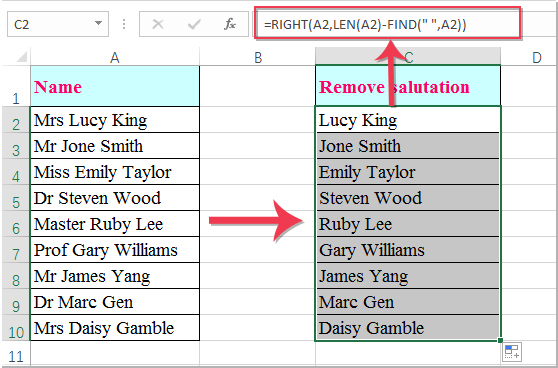
نصائح واحتياطات: إذا كانت هناك أسماء لا تحتوي على تحية (بدون مسافة)، فقد تعيد الصيغة خطأً. فكر في التحقق من بياناتك لأي عدم اتساق قبل تطبيق هذه الطريقة.
إزالة التحيات باستخدام ماكرو VBA بالجملة
لمجموعات البيانات الكبيرة، أو في الحالات التي قد تكون فيها التحيات ذات تنسيقات غير متسقة أو تظهر بأطوال مختلفة، يعد استخدام ماكرو VBA حلاً فعالاً. باستخدام VBA، يمكنك إزالة أنواع مختلفة من التحيات دفعة واحدة، وهو أمر مفيد بشكل خاص لتنظيف قوائم المراسلات الكبيرة، قواعد بيانات الموارد البشرية، أو أي سيناريو حيث لا تكون الصيغ اليدوية عملية.
أدناه نموذج لماكرو VBA يقوم بإزالة قائمة من التحيات الشائعة (مثل السيد، الآنسة، السيدة، الدكتور، الأستاذ، الآنسة) من بداية كل اسم في نطاق محدد. يمكنك بسهولة توسيع القائمة لتشمل عناوين إضافية حسب الحاجة.
1. انقر على تبويب المطور > Visual Basic لفتح محرر VBA. في محرر VBA، انتقل إلى إدراج > وحدة، والصق الكود التالي في نافذة الوحدة:
Sub RemoveSalutationBulk()
Dim WorkRng As Range
Dim Rng As Range
Dim cellValue As String
Dim arrSalutations As Variant
Dim i As Integer
On Error Resume Next
xTitleId = "KutoolsforExcel"
Set WorkRng = Application.Selection
Set WorkRng = Application.InputBox("Select the range to remove salutations from:", xTitleId, WorkRng.Address, Type:=8)
arrSalutations = Array("Mr. ", "Mr ", "Mrs. ", "Mrs ", "Ms. ", "Ms ", "Miss ", "Dr. ", "Dr ", "Prof. ", "Prof ")
For Each Rng In WorkRng
cellValue = Rng.Value
For i = LBound(arrSalutations) To UBound(arrSalutations)
If InStr(1, cellValue, arrSalutations(i), vbTextCompare) = 1 Then
cellValue = Mid(cellValue, Len(arrSalutations(i)) + 1)
Exit For
End If
Next i
Rng.Value = cellValue
Next Rng
End Sub2. اضغط F5 أو انقر فوق زر ![]() تشغيل لتنفيذ الكود. ستظهر مربع حوار يطلب منك تحديد النطاق الذي يحتوي على الأسماء التي تريد معالجتها - حدّد الخلايا المناسبة وانقر موافق.
تشغيل لتنفيذ الكود. ستظهر مربع حوار يطلب منك تحديد النطاق الذي يحتوي على الأسماء التي تريد معالجتها - حدّد الخلايا المناسبة وانقر موافق.
ملاحظة: هذا الماكرو سيقوم بإزالة التحيات الموجودة في بداية الخلية فقط، دون التفريق بين الأحرف الكبيرة والصغيرة. إذا كان بعض الأسماء يستخدمون عناوين غير شائعة، يمكنك إضافتها إلى مصفوفة arrSalutations في الكود. دائمًا قم بعمل نسخة احتياطية من بياناتك قبل تنفيذ العمليات الدفعية باستخدام VBA لمنع التغييرات غير المرغوب فيها.
إزالة التحيات باستخدام ميزة الملء السريع في Excel
ابتداءً من Excel 2013، تجعل ميزة الملء السريع من السهل إزالة التحيات من خلال التعرف وتطبيق أنماط البيانات. هذه طريقة سريعة وبديهية - خاصة للمستخدمين الذين يفضلون حلولًا مرئية وتفاعلية ولديهم بيانات منظمة نسبيًا. الملء السريع مناسب إذا لم تكن مجموعة البيانات ضخمة وكان هناك نمط واضح ومكرر بين التحية وبقية الاسم. ومع ذلك، قد لا تعمل بشكل جيد في الحالات التي تكون فيها البيانات غير منتظمة للغاية أو غير متسقة.
1. قم بإنشاء عمود جديد بجانب أسمائك. في الخلية المجاورة لأول خلية بيانات (على سبيل المثال، إذا كانت A2 هي "السيد جون سميث"، أدخل "جون سميث" في B2 - مع ترك التحية).
2. ابدأ في كتابة القيمة التالية في B3. بمجرد أن يتعرف Excel على النمط (عادةً بعد 1-2 إدخالات)، سيقترح تعبئة باقي الخلايا في العمود بناءً على مثالك.
3. اضغط ببساطة على Enter لقبول الاقتراحات، وسيقوم الملء السريع بإكمال باقي العمود تلقائيًا، وإزالة التحيات لك.
إذا لم يظهر الملء السريع تلقائيًا، يمكنك تفعيله يدويًا: انقر على الخلية الموجودة أسفل إدخالك الأخير مباشرة، ثم انقر على البيانات > ملء سريع من شريط الأدوات أو استخدم اختصار Ctrl+E.
نصائح: يمكن أن يكون الملء السريع حساسًا تجاه عدم الاتساق. قم بمراجعة النتائج بحثًا عن الأخطاء، خاصة إذا كانت بعض الأسماء لا تتناسب مع النمط المتوقع. هذه الميزة لا تحدث تلقائيًا؛ إذا تغيرت أسماؤك الأصلية، فستحتاج إلى تكرار عملية الملء السريع.
المزايا: لا حاجة لحفظ الصيغ، بديهية للغاية، سريعة للقوائم ذات الأنماط الواضحة.
الحدود: غير مناسبة لمجموعات البيانات الكبيرة جدًا أو الأنماط غير المنتظمة، متاحة فقط في Excel 2013 أو الإصدارات الأحدث.
فصل التحيات والأسماء إلى أعمدة منفصلة باستخدام الصيغ
إذا كنت ترغب في فصل التحية وبقية الاسم إلى عمودين منفصلين بدلاً من إزالة التحية ببساطة، فإن صيغ Excel يمكن أن تساعد أيضًا. هذه الطريقة مفيدة بشكل خاص عندما تحتاج إلى الاحتفاظ بالتحية لأغراض التقارير أو سيناريوهات الاستخدام الأخرى، مثل تخصيص الاتصالات أو التجزئة حسب اللقب. تعمل الصيغ بشكل أفضل على البيانات التي تستخدم الفواصل الثابتة (مثل المسافة) بشكل ثابت بين التحية والاسم.
1. لاستخراج التحية، أدخل الصيغة التالية في خلية فارغة (على سبيل المثال، C2 إذا كانت أسماؤك في العمود A):
=LEFT(A2, FIND(" ",A2)-1)تستخرج هذه الصيغة النص الموجود إلى يسار المسافة الأولى، مما يعزل التحية.
اسحب مقبض التعبئة لأسفل لنسخ الصيغة إلى الصفوف الأخرى حسب الحاجة. سيتم عرض جميع التحيات في العمود الجديد:

2. لاستخراج الاسم فقط، أدخل هذه الصيغة في العمود الفارغ التالي (على سبيل المثال، D2):
=MID(A2, FIND(" ",A2)+1,1024)تسترجع هذه الصيغة كل النص الموجود بعد المسافة الأولى، وهو الاسم الحقيقي. مرة أخرى، اسحب مقبض التعبئة لأسفل لتعبئة الصفوف الأخرى.
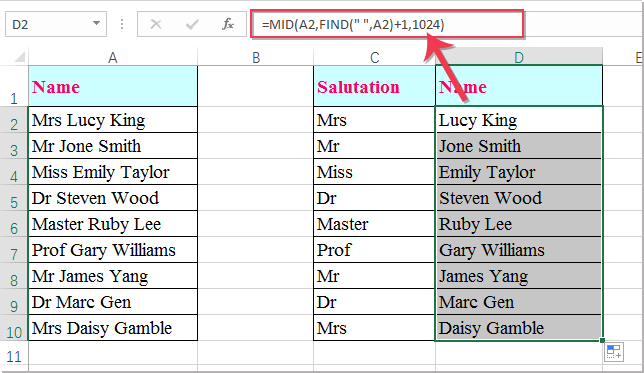
نصائح: يمكنك تعديل مراجع الأعمدة (A2، إلخ) في الصيغ لتتناسب مع موقع بياناتك الفعلي. كن حذرًا إذا كان حقل الاسم فارغًا أو لا يتطابق مع التنسيق المتوقع، حيث يمكن أن يتسبب ذلك في أخطاء في الصيغ.
أفضل أدوات الإنتاجية لمكتب العمل
عزز مهاراتك في Excel باستخدام Kutools لـ Excel، واختبر كفاءة غير مسبوقة. Kutools لـ Excel يوفر أكثر من300 ميزة متقدمة لزيادة الإنتاجية وتوفير وقت الحفظ. انقر هنا للحصول على الميزة الأكثر أهمية بالنسبة لك...
Office Tab يجلب واجهة التبويب إلى Office ويجعل عملك أسهل بكثير
- تفعيل تحرير وقراءة عبر التبويبات في Word، Excel، PowerPoint، Publisher، Access، Visio وProject.
- افتح وأنشئ عدة مستندات في تبويبات جديدة في نفس النافذة، بدلاً من نوافذ مستقلة.
- يزيد إنتاجيتك بنسبة50%، ويقلل مئات النقرات اليومية من الفأرة!
جميع إضافات Kutools. مثبت واحد
حزمة Kutools for Office تجمع بين إضافات Excel وWord وOutlook وPowerPoint إضافة إلى Office Tab Pro، وهي مثالية للفرق التي تعمل عبر تطبيقات Office.
- حزمة الكل في واحد — إضافات Excel وWord وOutlook وPowerPoint + Office Tab Pro
- مثبّت واحد، ترخيص واحد — إعداد في دقائق (جاهز لـ MSI)
- الأداء الأفضل معًا — إنتاجية مُبسطة عبر تطبيقات Office
- تجربة كاملة لمدة30 يومًا — بدون تسجيل، بدون بطاقة ائتمان
- قيمة رائعة — وفر مقارنة بشراء الإضافات بشكل منفرد